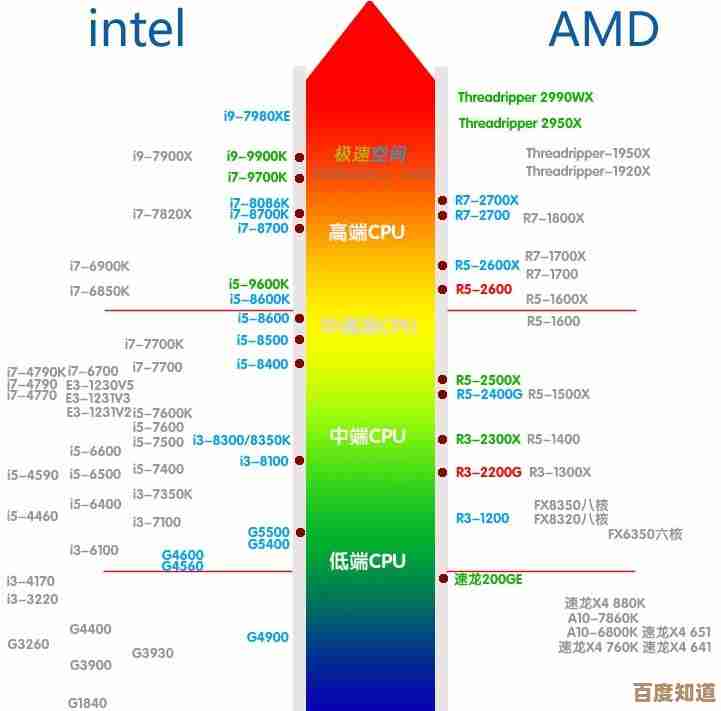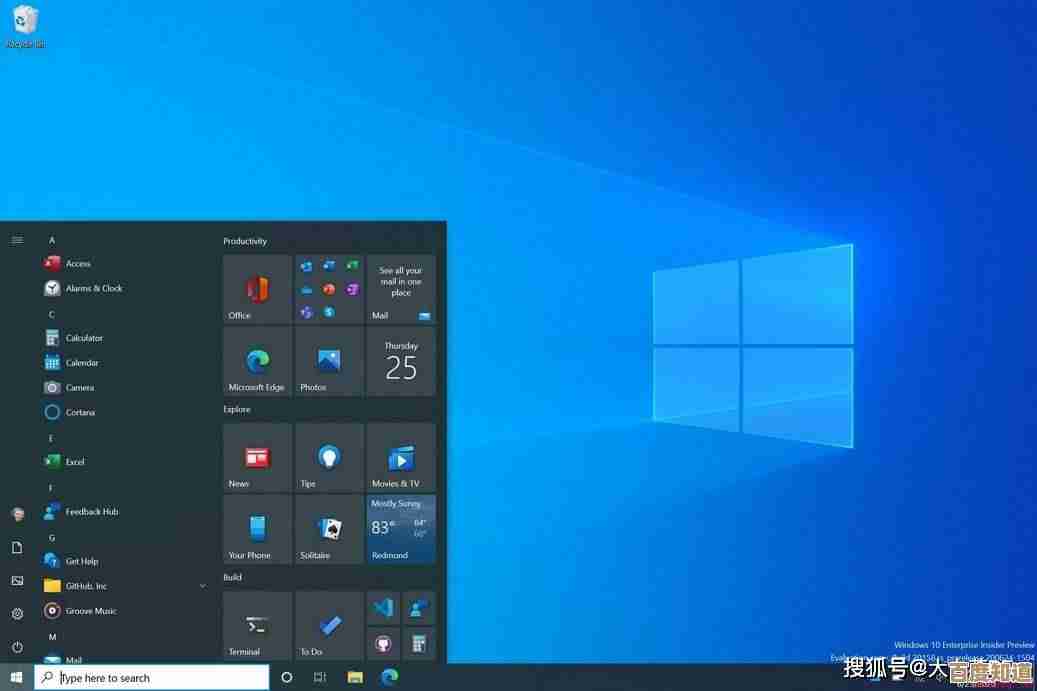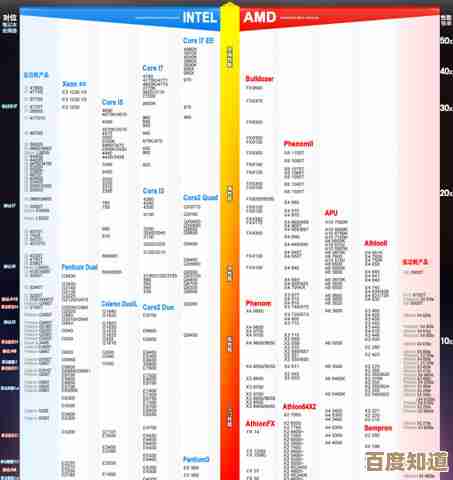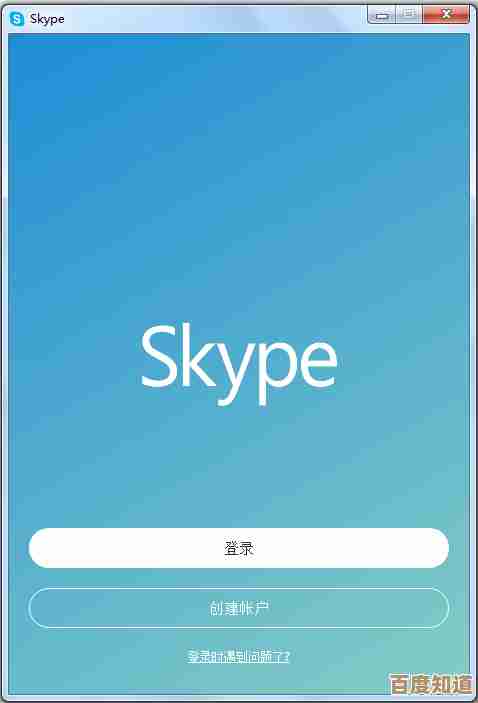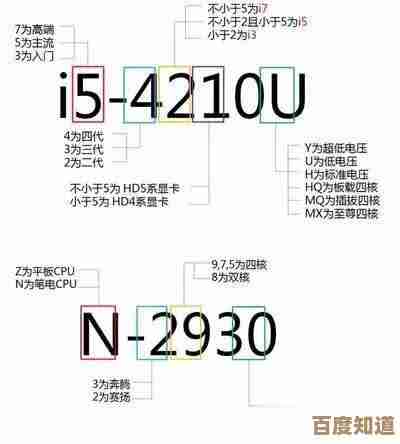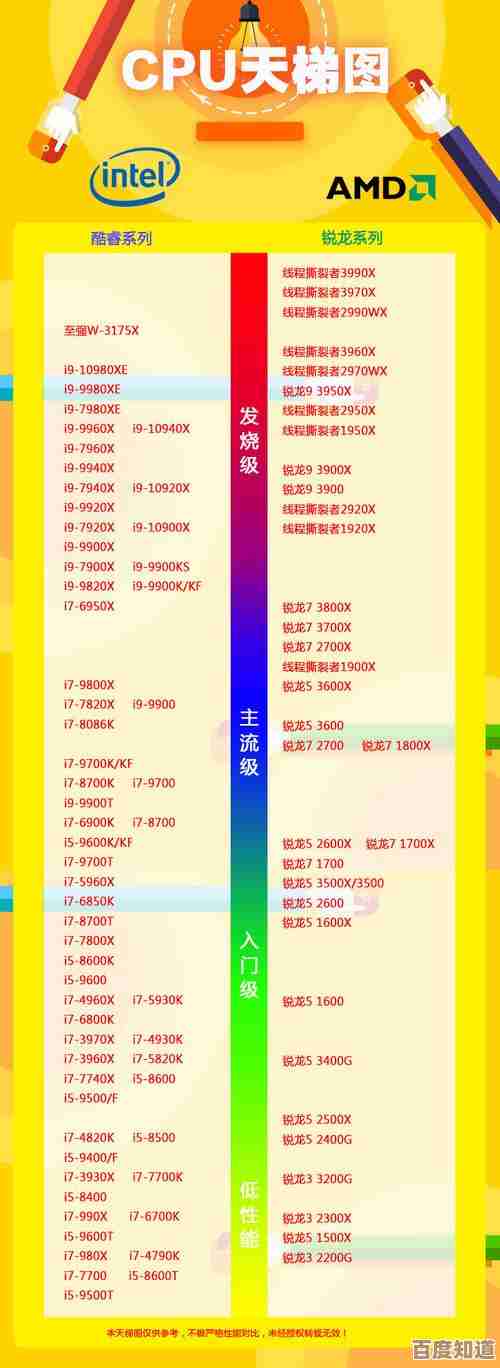专业方法教你永久卸载数据恢复软件
- 问答
- 2025-10-22 21:29:09
- 1
哎,说到彻底卸载数据恢复软件这事儿,我可得跟你好好唠唠,这玩意儿吧,有时候像个牛皮糖,你以为在控制面板里点个“卸载”就完事儿了?天真了朋友,它那些残留的文件、注册表键值,就像幽灵一样潜伏在你系统深处,指不定哪天就给你来个“惊喜”,隐私泄露啥的,想想都头大。😅
我自己的血泪史是从一次卖旧电脑开始的,那会儿觉得,嘿,格式化一下硬盘总该干净了吧?结果用了个小众的数据恢复工具一试,我的天,几年前删掉的照片、文档竟然还能被扫出来个七七八八,当时冷汗就下来了,从那以后,我才真正开始琢磨怎么才能把它从根儿上挖干净。
首先啊,咱得明白为啥它这么难缠,这类软件,尤其是那些功能强大的,为了能深度扫描磁盘,往往会在系统里埋下不少“钩子”,它们有的会装个底层驱动,有的会改系统服务,甚至在你不注意的时候,偷偷在注册表里安家落户,你那个简单的卸载程序,很多时候就是个表面功夫,它只删除了主程序,这些深层的“埋伏”可都还留着呢,所以第一步,心态得摆正:这是一场斗智斗勇的“清扫战”,不是点一下鼠标就能解决的。
那具体该咋整呢?我摸索出来的路子,大概分几步走,但你别指望有什么一键解决的魔法。
第一步,肯定是先走常规流程,从“设置”里或者控制面板找到那个软件,老老实实卸载,这一步虽然治标不治本,但好歹是把明面上的东西清掉了,相当于先把大门给关上,过程中留意看有没有什么“高级选项”,比如让你选择是否删除配置数据、用户记录之类的,有的话,务必全勾上!别手软。
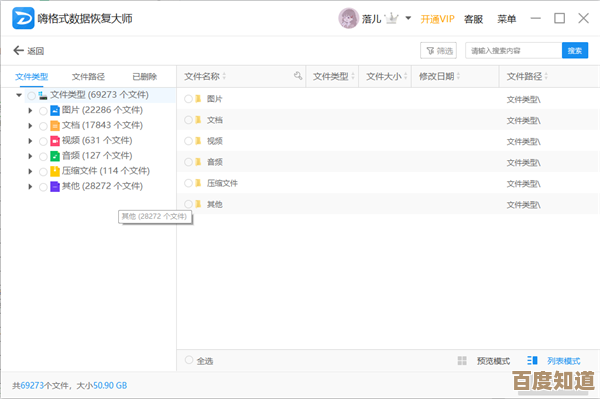
但关键、也是最容易翻车的,是接下来的“手工排查”,这需要点耐心和细心,你得像个侦探一样,去几个地方搜刮它的残留物。
文件残留,光在Program Files里删掉它的文件夹可能不够,你得去AppData底下(包括Local、Roaming这些文件夹)搜一圈,还有ProgramData这个隐藏的宝地,很多软件喜欢把缓存、日志啥的藏在这儿,用Windows自带的搜索,输入软件的名字或者开发商的名字,把搜到的相关文件夹和文件都送进回收站(先别清空回收站,万一误删了还能救回来),这个过程…挺枯燥的,有时候得反复搜好几遍不同的关键词。
接下来是重头戏:清理注册表。⚠️ 警告!⚠️ 这步有风险,手别抖,看清楚再删!按Win+R,输入regedit,打开那个让人有点发怵的注册表编辑器,进去之后,主要在几个位置搜索软件的关键词:
HKEY_CURRENT_USER\Software
HKEY_LOCAL_MACHINE\SOFTWARE
把这些地方跟那软件相关的键值都找出来,删除,我每次干这个都小心翼翼的,生怕删错一个键导致系统出啥幺蛾子,强烈建议动手前先导出一份注册表备份!真的,这步不能省,算是买个保险。
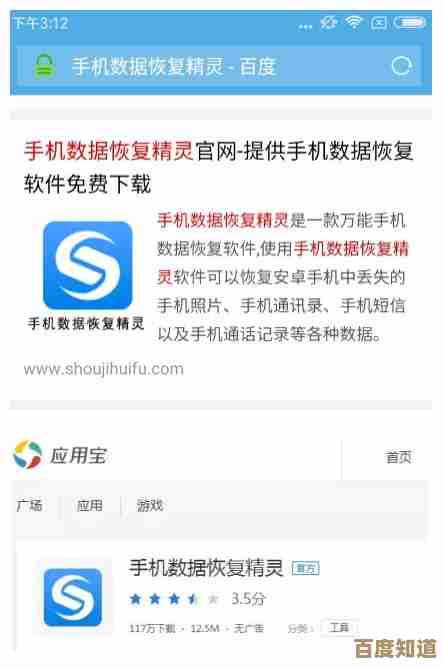
还有啊,别忘了检查一下系统服务(services.msc)和启动项(任务管理器里的“启动”标签页),有些数据恢复软件会在这里留个后手,确保开机就能运行某些组件,要是有残留的、禁用了的服务或者启动项,顺手就给它清理掉。
做完这些,理论上应该差不多了,但像我这种强迫症晚期患者,还会再加一步:用专业的卸载工具或者清理软件(比如Geek Uninstaller、BCUninstaller这类)再扫一遍尾,它们能更深入地扫描那些我们手动可能遗漏的角落,算是上个双保险,也别过分迷信工具,它们也不是万能的,有时候还得靠手动的那份细心。
我个人有个习惯,清完以后会重启一下电脑,然后再用Everything(一个文件搜索工具)或者系统自搜,再查一遍软件名,确保真的搜不到啥了,心里才踏实。🧐
唉,说到底,这么折腾一圈,就是为了个安心,尤其是在处理存过敏感信息的机器时,这种“斩草除根”的清理就显得特别重要,它不是什么高深技术,就是个体力活加细心活,希望我这点不成熟的经验,能给你提个醒儿,下次卸载这类软件的时候,多留个心眼儿,毕竟,数据安全这事儿,怎么小心都不为过,对吧?
本文由歧云亭于2025-10-22发表在笙亿网络策划,如有疑问,请联系我们。
本文链接:http://waw.haoid.cn/wenda/38231.html